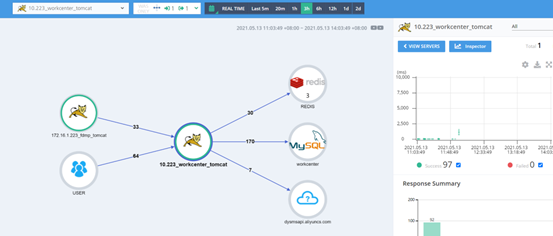一、apm部署
1、环境配置
(1)创建apm安装目录
mkdir /data/flineapm
(2)上传apm离线包

flineapm-col:控制器
flineapm-web:展示页面
flineapm-agent:与应用服务关联起来的探针
hbase-create.hbase:创建hbase表结构脚本
2、安装jdk
(1)卸载系统自带jdk
rpm -e --nodeps `rpm -qa | grep jdk`
(2)下载jdk
jdk-8u161-linux-x64.rpm
(3)将jdk-8u161-linux-x64.rpm上传至服务器并安装
rpm -ivh jdk-8u161-linux-x64.rpm
3、安装hbase
pinpoint收集来的测试数据,主要是存在Hbase数据库的。所以它可以收集大量的数据,可以进行更加详细的分析。
(1)下载habse离线包
下载地址
http://archive.apache.org/dist/hbase/2.0.2/hbase-2.0.2-bin.tar.gz
(2)上传hbase离线包至服务器指定目录如(/data),并解压
cd /data tar -zcvf hbase-2.0.2-bin.tar.gz

(3)修改hbase配置文件
cd /data/hbase-2.0.2/conf vim hbase-env.sh

修改export JAVA_HOME= /usr/java/jdk1.8.0_161/。
/usr/java/jdk1.8.0_161为jdk-8u161-linux-x64.rpm安装路径
修改Hbase的配置信息,以本地文件方式存储Hbase。在结尾修添加两行,指定Hbase本地来存储数据,生产环境将数据建议存入HDFS中。
vim hbase-site.xml
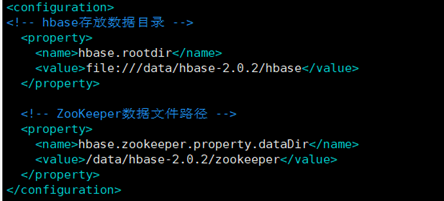
<configuration>
<!--hbase存放数据目录 -->
<property>
<name>hbase.rootdir</name>
<value>file:///data/hbase-2.0.2/hbase</value>
</property>
<!--ZooKeeper数据文件路径 -->
<property>
<name>hbase.zookeeper.property.dataDir</name>
<value>/data/hbase-2.0.2/zookeeper</value>
</property>
</configuration>
(1)启动hbase
cd /data/hbase-2.0.2 bin/start-hbase.sh jps

jps查看Hbase进程,查看Hbase是否启动成功,如果启动成功的会看到"HMaster"的进程。
(1)初始化habse的pinpoint库
执行pinpoint提供的Hbase初始化语句,创建Hbase表。
/data/hbase-2.0.2/bin/hbase shell /data/flineapm/hbase-create.hbase
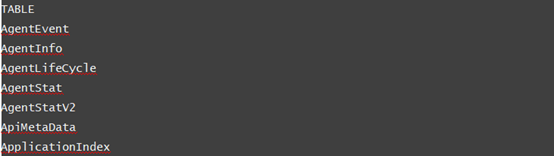
执行完了以后,进入Hbase。 进入后可以看到Hbase的版本,还有一些相关的信息,并有一个操作命令行。
/data/hbase-2.0.2/bin/hbase shell

输入list可以查看刚才初始化的表
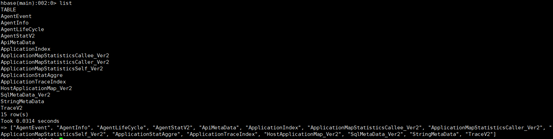
登录web,来查看HBase的数据是否初始化成功。登录地址:
如:http://10.20.250.83:16010/master-status
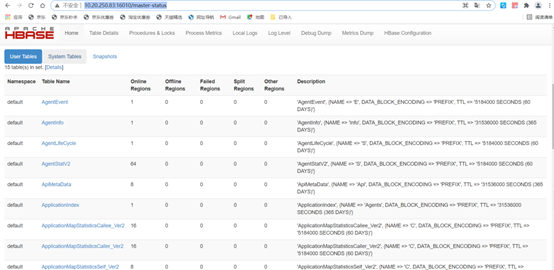
4、安装flinapm-col
4.1安装tomcat
(1)解压tomcat
cd /data/flineapm/ tar -zxvf flineapm-col.tar.gz
(2)修改flineapm-col端口
cd /data/flineapm/flineapm-col
vim conf/server.xml


Server port="18006" Connector port="18081" 可以通过以下命令查看端口有无服务占用,flineapm-col后台服务已启动 netstat -anp | grep 18006 netstat -anp | grep 18081

通过后台进程查看服务
ps -ef | grep 1706

4.2修改flineapm-col配置
(1)修改hbase-env.properties
cd /data/flineapm/flineapm-col/webapps/ROOT/WEB-INF/classes/profiles/release vim pinpoint-collector-env.properties

10.20.250.83为zookeeper地址,及部署hbase-2.0.2服务器地址
(1)启动flineapm-col
/data/flineapm/flineapm-col bin/startup.sh 查看flineapm-col日志 tail -f logs/catalina.out
5、安装flineapm-web
5.1安装tomcat
(1)解压tomcat
cd /data/flineapm/ tar -zxvf flineapm-web.tar.gz
(2)修改flineapm-web端口
cd /data/flineapm/flineapm-web
vim conf/server.xml
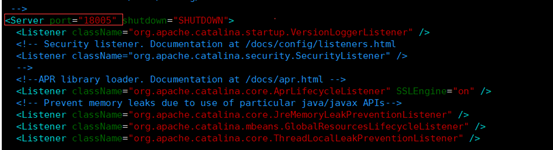

Server port="18005"
Connector port="18080"
可以通过以下命令查看端口有无服务占用,flineapm-web后台服务已启动
netstat -anp | grep 18005
netstat -anp | grep 18080

通过后台进程查看服务
ps -ef | grep 3189

5.2创建flineapm-web数据库
(1)连接mysql新建pinpoint库
(2)可用xftp下载flineapm-web表结构导入pinpoint库
表结构位置
cd/data/flineapm/flineapm-web/webapps/ROOT/WEB-INF/classes/sql

5.3修改flineapm-web配置
(1)修改jdbc.properties
cd /data/flineapm/flineapm-web/webapps/ROOT/WEB-INF/classes
vim jdbc.properties

jdbc.driverClassName=com.mysql.jdbc.Driver
jdbc.url=jdbc:mysql://ip:3306/pinpoint?characterEncoding=UTF-8
jdbc.username=
jdbc.password=
(1)修改pinpoint-web.properties
vim pinpoint-web.properties

10.20.250.83为zookeeper地址,及部署hbase-2.0.2服务器地址
(1)修改pinpoint-web-env.properties
vim pinpoint-web-env.properties

10.20.250.83为zookeeper地址,及部署hbase-2.0.2服务器地址
(1)启动flineapm-web
cd /data/flineapm/flineapm-web bin/startup.sh
查看日志
tail -f logs/catalina.out
(2)访问flineapm-we
http://ip:18080/

6、修改flineapm-agent配置
(1) pinpoint.config
cd /data/flineapm/flineapm-agent
(2) vim pinpoint.config
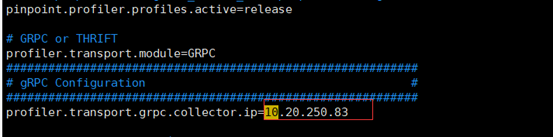

10.20.250.83为flineapm-col所在服务器地址
(3) 修改pinpoint-env.config
cd /data/flineapm/flineapm-agent/profiles/release
vim pinpoint-env.config
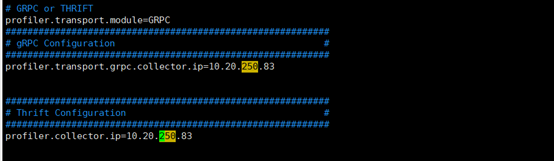
10.20.250.83为flineapm-col所在服务器地址
三、apm监控tomcat
1、tomcat监控
(1)将flineapm-agent.tar.gz上传至服务器/data/flineapm,解压
cd /data/flineapm tar -zxvf flineapm-agent.tar.gz
(2)准备tomcat测试包
apache-tomcat-9.0.31.tar.gz

(3)配置tomcat探针
cd/data/apache-tomcat-9.0.31/bin vim catalina.sh CATALINA_OPTS="$CATALINA_OPTS -javaagent:/data/flineapm/flineapm-agent/pinpoint-bootstrap-2.0.5-SNAPSHOT.jar" CATALINA_OPTS="$CATALINA_OPTS -Dpinpoint.agentId=20210513" CATALINA_OPTS="$CATALINA_OPTS -Dpinpoint.applicationName=10.20.250.83_test"

这三行的意义是,第一行是apm-agent的jar包位置;
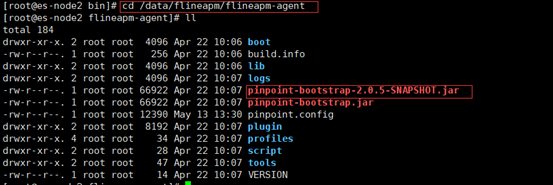
第二行是agent的ID,这个ID是唯一的,用apm +日期命名的,只要与其它的项目的ID不重复就行;
第三行是采集项目的名字,这个名字可以随便取,各个项目不重复。一般取应用的名字。
(4)启动测试tomcat
cd /data/data/apache-tomcat-9.0.31 bin/startup.sh
查看监控效果
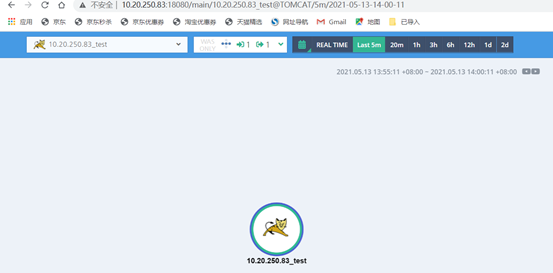
(6)访问测试tomcat
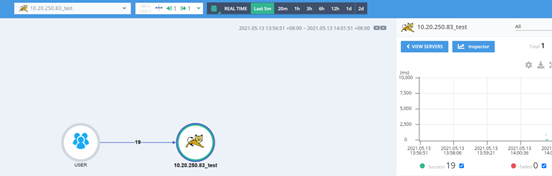
(7)应用服务监控效果